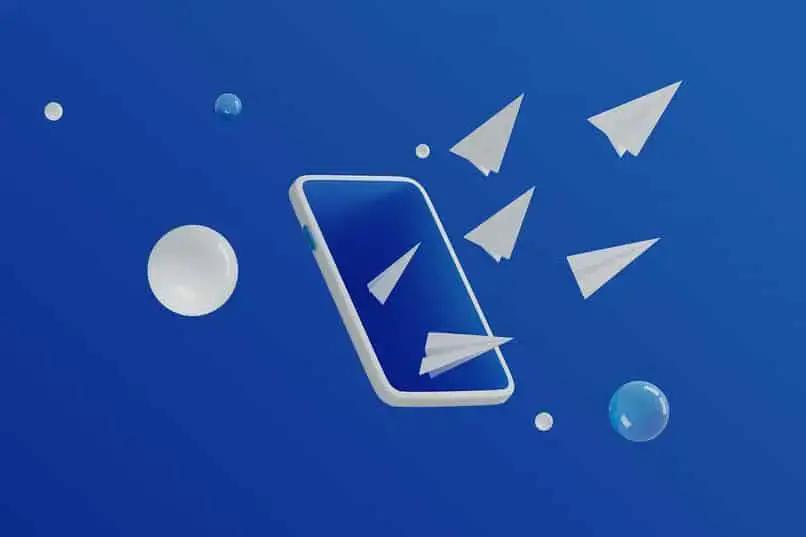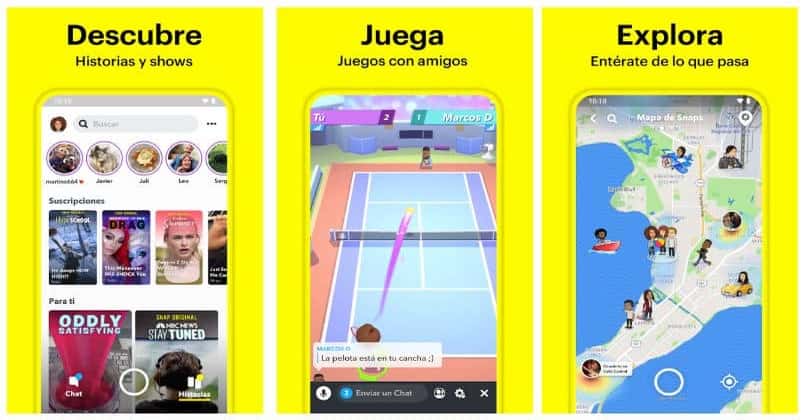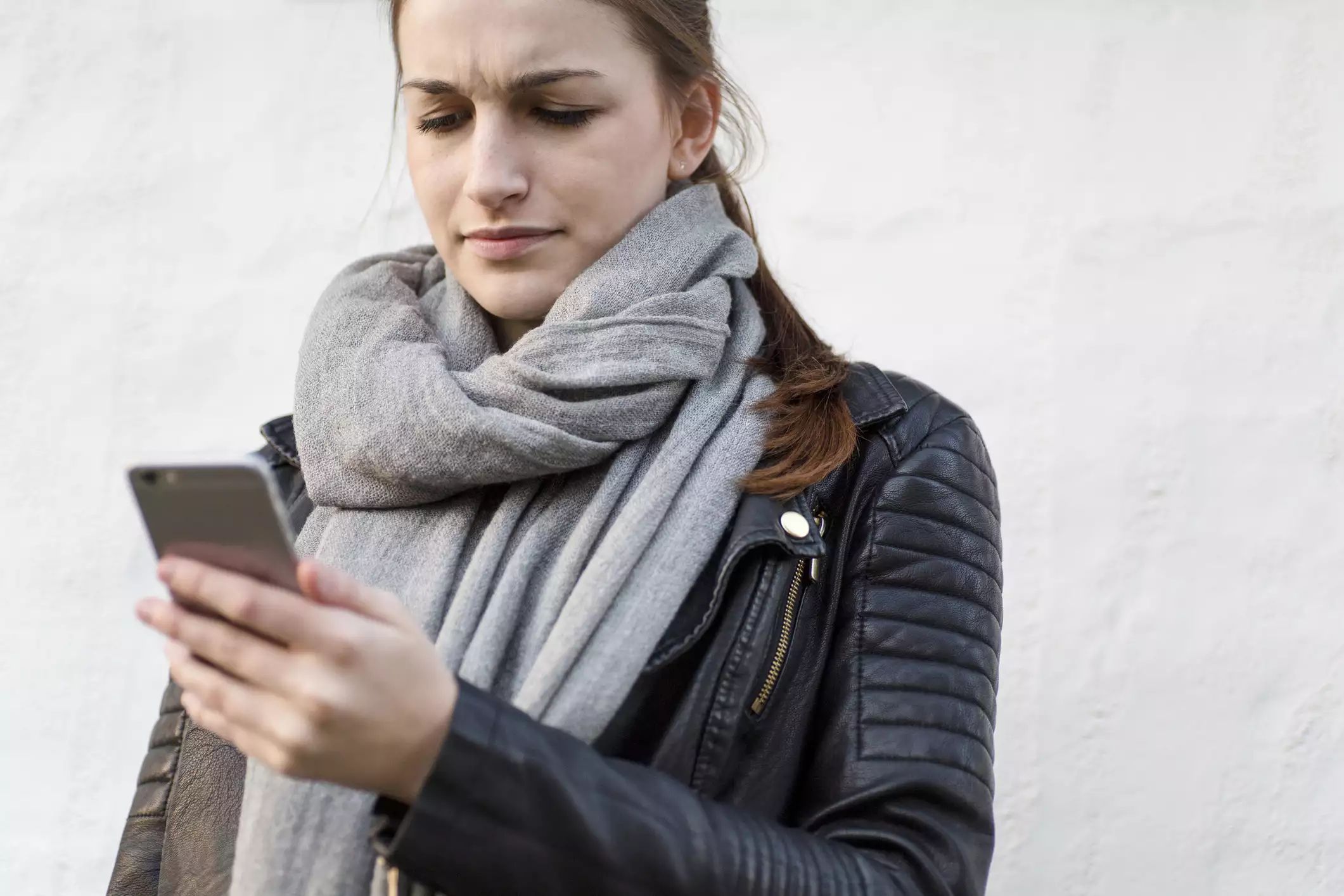Telegram هو تطبيق المراسلة المفضل لدى العديد من المستخدمين الذين يعتبرونه الأفضل. عند استخدامه ، قد تظهر إشعارات مزعجة مختلفة ، والتي يمكن أن تكون كثيرة في اليوم ، مما يجعل هاتفنا الخلوي مليئًا بالإشعارات غير الضرورية ، ولهذا السبب نتساءل عن كيفية إلغاء تنشيط أو إزالة الإشعارات المنبثقة لأشخاص جدد في Telegram؟ لحسن الحظ ، إنه شيء يمكننا تكوينه بسهولة من هاتفنا الخلوي أو جهاز الكمبيوتر الخاص بنا.
يعد إنشاء حساب على هذا التطبيق أمرًا سهلاً حقًا ، وبما أنه تطبيق موصى به للغاية ، فإنه يجذب مستخدمين جدد في كل مرة. لإزالة هذه الإشعارات ، ما عليك سوى اتباع سلسلة من الخطوات البسيطة التي سنشير إليها أدناه.
كيفية إزالة الإشعارات المنبثقة في Telegram؟
يحدث هذا من خلال جهات الاتصال الخاصة بهاتفك الخلوي ، والتي تنضم إلى التطبيق وعند القيام بذلك ، يقوم بإعلامك بالأعضاء الجدد حتى تتمكن من التواصل معهم من خلاله. كلما زاد عدد جهات الاتصال لديك ، زاد عدد الإشعارات الفورية ، وهو أمر مزعج للغاية.
لإلغاء تنشيطها ، أدخل التطبيق ، واذهب إلى زر الخيارات في الأعلى . وانقر على “الإعدادات” ، وبمجرد أن نبحث هنا عن المربع الذي يقول “الإشعارات والصوت”. الآن سيتعين عليك البحث عن قسم “الأحداث” في القائمة حيث ستتمكن من رؤية ذكر “جهة الاتصال المرتبطة بـ Telegram” . سيتعين علينا فقط تمرير الزر بحيث يظهر “إيقاف”.
من خلال القيام بذلك ، تكون قد ألغيت تنشيط هذه الإخطارات. إذا كنت تريد التحقق مما إذا كان أحد جهات الاتصال الخاصة بك قد انضم إلى هذا التطبيق دون تلقي إشعارات . فما عليك سوى إدخال خيار “الدردشات” والنقر على خيار القلم الرصاص ، في هذه اللحظة ستفتح النافذة لكتابة رسالة جديدة.
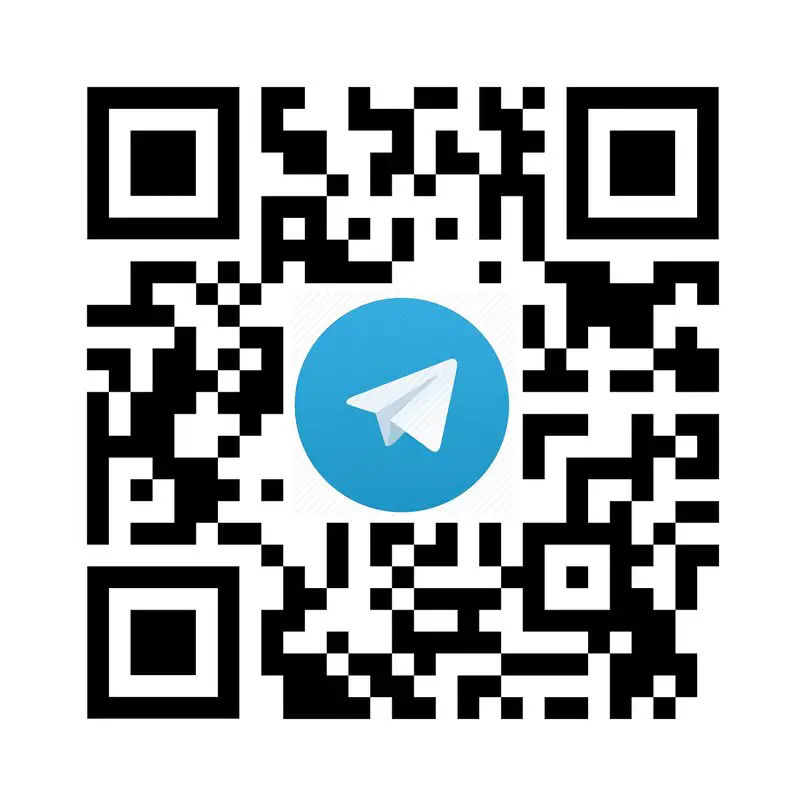
ابحث الآن عن جهة الاتصال التي تريدها . من خلال القيام بذلك سترى أنه يمكنك الدردشة مع هذا الشخص بهدوء ، إذا سمح لك بذلك ، فذلك لأنه في الواقع جزء من التطبيق. يمكنك أيضًا حذف أي جهة اتصال من التطبيق. إذا كانت الإخطارات الواردة من مستخدم معين تزعجك.
ما يجب فعله بعد إيقاف تشغيل الإشعارات الفورية من أشخاص جدد على Telegram
في نهاية عملية إلغاء تنشيط الإشعارات . يوصى باتخاذ خطوات أخرى لإزالتها من جميع الأجهزة التي تستخدمها وكذلك لمنع حدوث ذلك مرة أخرى. أولاً ، أدخل إعدادات التطبيق ، عندما تدخل سترى كيف يتم عرض قائمة حيث سيتعين عليك الضغط على “الخصوصية والأمان” . ولكن في هذا القسم سننتقل فقط إلى خيارات الأمان.
مرة واحدة هنا ، سنضغط على الجلسات النشطة . بالضغط على هذا الخيار سترى قائمة بجميع الأجهزة التي فتحت فيها حسابك. ثم سيتعين عليك إغلاق الجلسة التي لم تعد تستخدم فيها التطبيق ، مع ترك الخيارات التي تستخدمها حاليًا فقط . فمن الأفضل ترك الجهاز الذي تم إلغاء تنشيط الإشعارات فيه فقط.
إذا كنت ترغب في مزامنة أجهزة أخرى أو إزالتها . فأنت بحاجة إلى معرفة كيفية تكوين Telegram حسب رغبتك. في اللحظة التي تصل فيها هذه الإشعارات ، تظهر الدردشات أيضًا بحيث يمكنك التحدث إلى جهات الاتصال الجديدة هذه . مما يصرفك عن الدردشات المهمة في تطبيقك. لحذفها ، اضغط لفترة طويلة على الدردشات وحدد رمز سلة المهملات.
ثم سيتعين عليك تأكيد الإجراء بالضغط على “حذف”. وبالمثل ، عند إجراء كل هذه التغييرات في التطبيق ، من الأفضل إغلاق التطبيق تمامًا ثم إعادة الدخول.
طريقة أخرى لإزالة الإشعارات المنبثقة لأشخاص جدد على Telegram من جهاز الكمبيوتر الخاص بك
إذا كنت ترغب في ذلك . يمكنك إزالة أي نوع آخر من التنبيهات المنبثقة التي تظهر في هذا التطبيق. لكن العديد من المستخدمين لا يستخدمون هذا التطبيق مباشرة من هواتفهم المحمولة ، بل يمكنهم أيضًا استخدام خيار سطح المكتب الذي يقدمه. إذا كنت تريد حذفها من هذا الجهاز ، فما عليك سوى الانتقال إلى “الإعدادات” وابحث عن خيار الإشعارات.
![]()
عند الدخول . سيتعين عليك إلغاء تنشيط خيار جهات الاتصال وهذا كل شيء ، سيتم حل هذه المشكلة من جهاز الكمبيوتر الخاص بك. باستخدام هذا الإصدار لجهاز الكمبيوتر الخاص بك ، ستتمكن من أداء العديد من الوظائف مثل تلك التي يوفرها تطبيق الهاتف المحمول.
يرسل بعض هؤلاء استطلاعات الرأي ، وإرسال رسائل تذكير مختلفة ، وإدارة مجموعاتك ، وتعديل جهات الاتصال ، وبرمجة الرسائل ، وتعديل الخيارات المتقدمة . وغيرها الكثير التي من شأنها تحسين تجربتك.